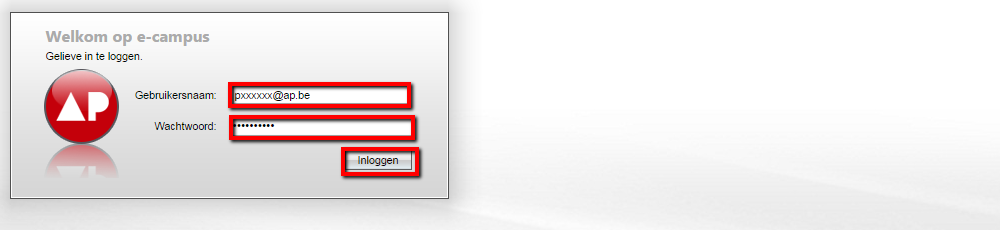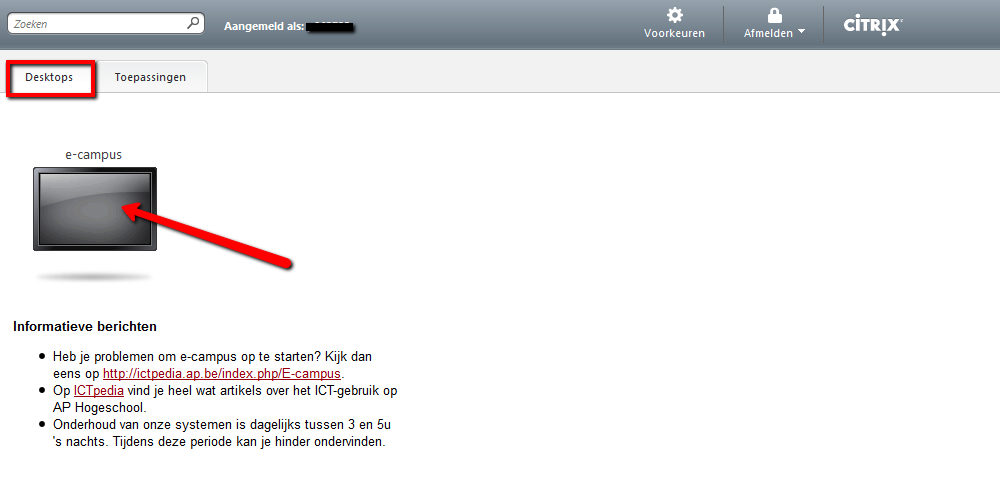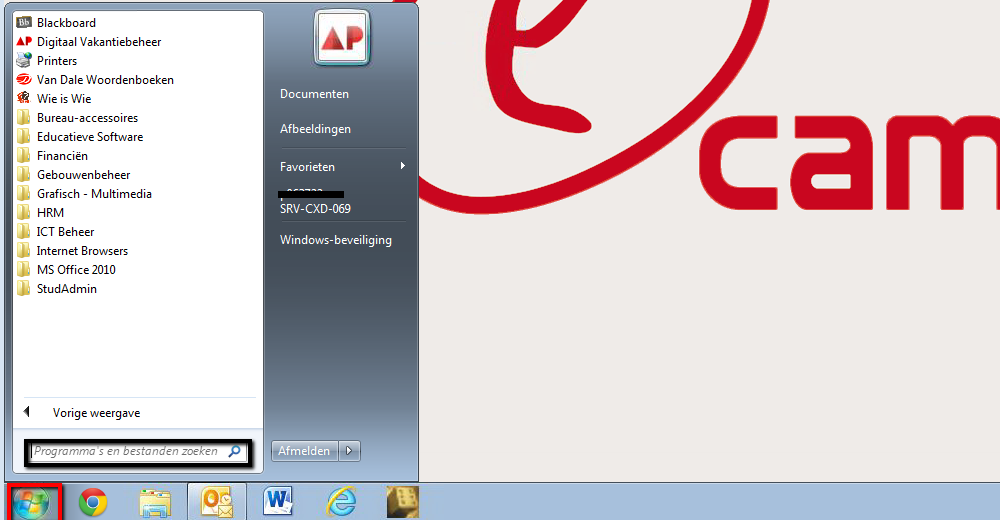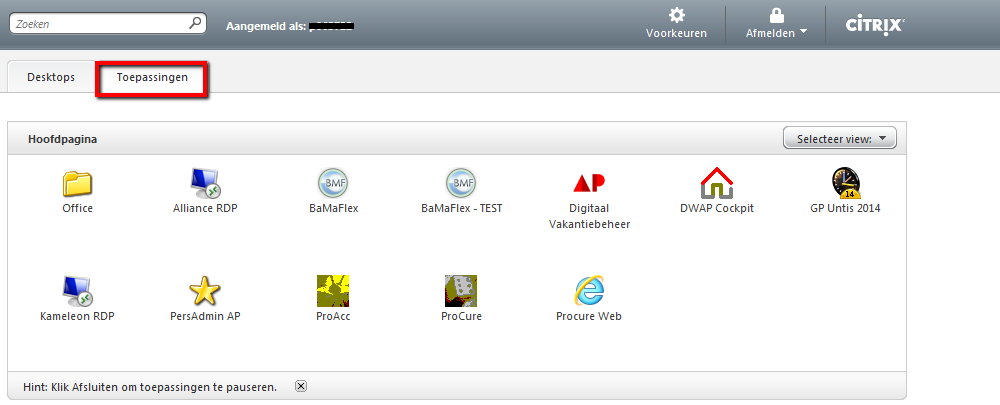Published apps
Onderstaande pagina geeft een overzicht van de published apps en hoe je deze kan gebruiken.
Algemene informatie
Published apps zijn software pakketten die beschikbaar zijn binnen E-campus, maar die je ook kunt gebruiken zonder E-campus volledig te openen.
Niet alle personeelsleden hebben toegang tot alle apps.
Overzicht published apps
Office
Selecteer deze app indien je gebruik wenst te maken van:
- Access 2010
- Excell 2010
- OneNote 2010
- PowerPoint 2010
- Word 2010
Alliance RDP
Software voor badgebeheer.
BaMaFlex
Software voor studentenadminstratie.
Digitaal vakantiebeheer
Software voor het aanvragen en goedkeuren van vakantiedagen.
DWAP cockpit
Software voor het beheren van toegangsrechten op de mappenstructuur.
GP Untis 2014
Software voor roostering.
Kameleon RDP
Software voor het gebouwenbeheer van campus Meistraat (verwarming, verlichting en verluchting).
PersAdmin AP
Software personeelsadministratie.
ProAcc
Software besteladministratie voor medewerkers dienst boekhouding.
ProCure
Software besteladministratie voor ankers, budgetverantwoordelijken, directie.
Procure Web
Software besteladministratie voor aanvragers.
Published apps binnen E-campus
- Ga naar https://e-campus.ap.be
- Log in met je AP e-mailgegevens en wachtwoord
- Klik in het tabblad 'desktops' op het grijze vlak.
- Dit vlak wordt blauw wanneer E-campus opent.
- Selecteer de startknop voor een overzicht van de beschikbare programma's.
- Je kan een programma vinden via de 'zoeken'-knop.
Published apps zonder E-campus volledig te openen
- Ga naar https://e-campus.ap.be
- Log in met je AP e-mailgegevens en wachtwoord.
- Klik op het tabblad 'toepassingen' voor een overzicht van de beschikbare apps.
- Klik op het icoon van de app die je wenst te gebruiken.
- Volg de instructies om de app te openen (pxxxxxx@ap.be + wachtwoord)